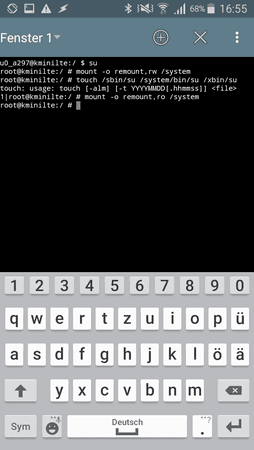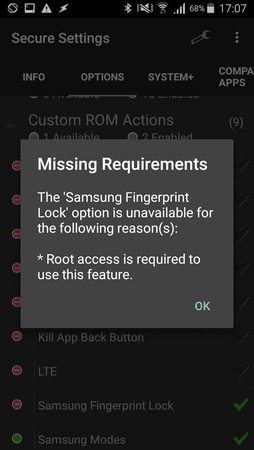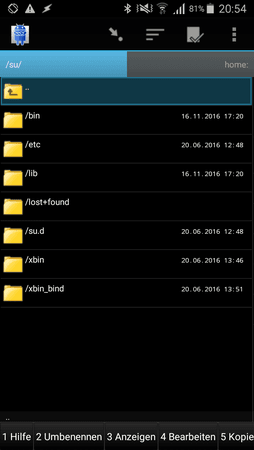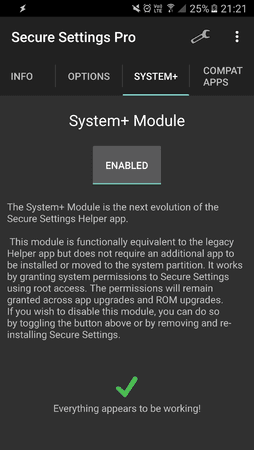Spardas
Dauergast
- 720
- gebe ein: su
- Bestätigen (weiter oder öffnen oder Enterpfeile / was du auch immer unten ganz rechts auf der Tastatur hast)
- gebe ein: mount -o remount,rw /system
- Bestätigen (weiter oder öffnen oder Enterpfeile / was du auch immer unten ganz rechts auf der Tastatur hast)
- gebe ein: touch /sbin/su /system/bin/su /system/xbin/su
- Bestätigen (weiter oder öffnen oder Enterpfeile / was du auch immer unten ganz rechts auf der Tastatur hast)
- gebe ein: mount -o remount,ro /system
- Bestätigen (weiter oder öffnen oder Enterpfeile / was du auch immer unten ganz rechts auf der Tastatur hast)
- Gerät neustarten, Securesettings App kontrollieren obs geklappt hat.